
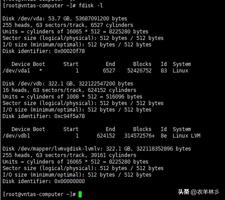
各位游戏大佬大家好,今天小编为大家分享关于root后怎么用GG修改器_怎么给gg修改器root的内容,轻松修改游戏数据,赶快来一起来看看吧。
我们经常会遇到磁盘空间满情况,接下来就是扩充磁盘空间,但前提条件我们又不重置磁盘空间,那就要对现有磁盘进行挂载,接下来介绍下亲身操作的JVM磁盘挂载步骤:
创建及使用LVM:
创建PV –> 创建VG –> 创建LV –> 格式化LV –> mount
首先确定系统中是否安装了lvm工具:
[root@wwwroot]#rpm –qa | grep lvm
lvm-1.0.3-4
如果命令结果输入类似于上例,那么说明系统已经安装了LVM管理工具;如果命令没有输出则说明没有安装LVM管理工具,则需要从网络下载或者从光盘装LVMrpm工具包。
[root@centos7 ~]$ rpm -q lvm2
# 查看lvm2是否安装了, 我使用的centos7,这是安装的了 lvm2-2.02.171-8.el7.x86_64
[root@centos7 ~]$ # yum -y install lvm2
# 没有安装的话使用yum安装
[root@centos7 ~]$ pv
# 使用tab按键获取pv相关命令(首次按Tab两次就显示)
pvchange pvck pvcreate pvdisplay pvmove pvremove pvresize pvs pvscan

[root@centos7 ~]$ vg
# 使用tab按键获取vg相关的命令

[root@centos7 ~]$ lv
# 使用tab按键获取lv相关的命令

使用LVM
查看当前磁盘分区情况
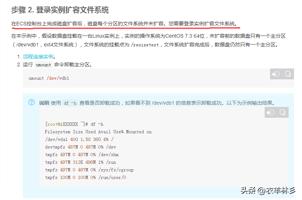
1:fdisk -l
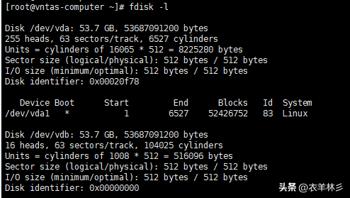
linux分区指定系统id为8e (Linux LVM)进行分区:
进入磁盘vdb进行操作:fdisk /dev/vdb
表示的是对vdb磁盘进行分区,然后再输入m查看帮助,最后再输入p可以查看该磁盘的分区情况
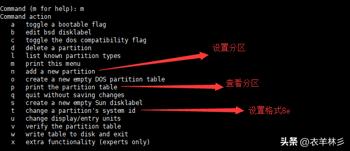
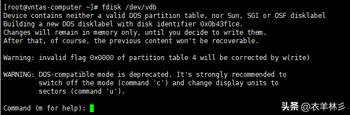
此时,再输入m可以查看帮助了。如下图所示
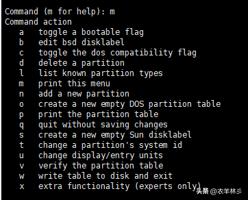
若输入p 可以查看对应的磁盘已经分了多少个区,如下图所示:
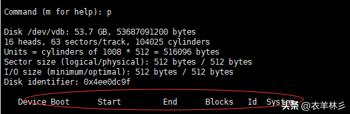
上图我们可以看到这是一块新的磁盘,没有被分去过。若已被分区过的磁盘,红色区域会显示。
二、创建主分区步骤:
1、输入n创建一个新的分区,如图所示:
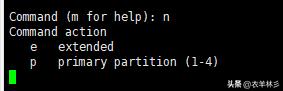
2、 根据上图提示,输入p创建主分区,此时会提示你创建主分区的ID号。一个磁盘最多创建4个主分区。
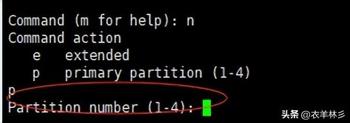
3、根据提示输入1。则会帮你创建一个/dev/v
db1的一个分区目录。此时则会提示你分区的起止位置,first cylinder表示的是起始位置,
last cylinder表示的是截止位置。
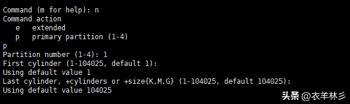
4、最后可以输入p来查看刚刚分区的情况:
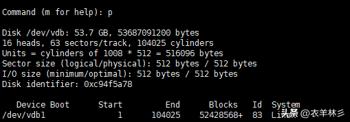
5、输入w保存修改并退出
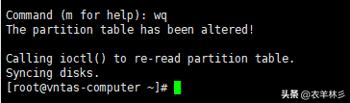
6:设置格式LVM 8e
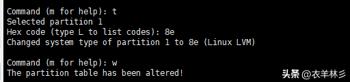
删除分区
根据上述步骤,我们可以创建磁盘分区,但是若发现自己创建错误,需要将以创建的分区删除,此时可以按照下面的步骤进行:
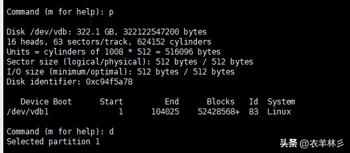
1、 fdisk /dev/sda 进入
command(m for help):
2、输入d表示删除分区,若有多个分区,则会需要选择分区号
command(m for help): d
选择分区号
3、输入w,保存退出
注意:记住q—不存储离开 w—存储离开
附上容易混淆的两个命令: df(disk free)—显示磁盘的文件系统与使用情形
du(disk usage)—显示指定的目录或文件所占用的磁盘空间
2:创建物理卷的命令是 pvcreate :

[root@li2 ~]# pvcreate /dev/vdb (/dev/vdb这个是磁盘名称 fdisk -l 命令下要那个磁盘做lvm格式就操作那个,还是全部)。
Physical volume “/dev/vdb” successfully created
[root@li2 ~]# pvcreate /dev/sdc1
Physical volume “/dev/sdc1” successfully created
以上命令分别将/dev/vdb、/dev/sdc1初始化成物理卷,使用物理卷显示命令pvdisplay查看物理卷情况如下:
出现问题:
.创建物理卷
在将几块盘做LVM时,遇到一个之前都没遇到过的问题:
# pvcreate /dev/sdb5
Can’t open /dev/sdb5 exclusively. Mounted filesystem?
首先第一反应就是查看这个分区是否已经在使用了,但是没有。
查看硬盘的一些信息:
# cat /proc/partitions
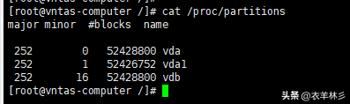
# fdisk /dev/vda1 -l
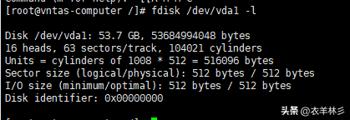
查看物理卷情况:命令:pvdisplay
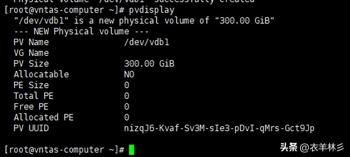
删除物理卷PV:
pvremove /dev/vdb
2:vg创建
[root@puter ~]# vgcreate lvmvgdisk /dev/vdb1
创建卷组的命令为vgcreate,下面利用它创建了一个名为“lvmvgdisk”的卷组,该卷组包含
/dev/vdb1 刚才创建的pv物理卷。
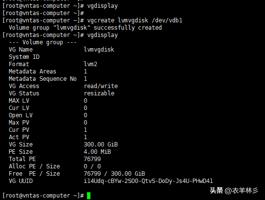
删除vg:
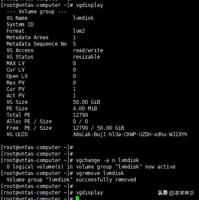
3:创建逻辑卷的命令为lvcreate,通过下面的命令,我们在卷组lvmvgdisk上创建了一个名字为lvmlv的逻辑卷,大小为15GB,其设备入口为/dev/lvmvgdisk。
例如,希望创建一个使用全部空间的逻辑卷,需要先查清卷组中的PE总数,通过上面的vgdisplay命令查得当前卷组PE总数为76799,命令如下:
lvcreate -l 76799 -n lvmlv lvmvgdisk

lvcreate -L 15G -n lv_root lvmdisk

lvcreate -L 33G -n lv_home lvmdisk

lvdisplay

删除lv:
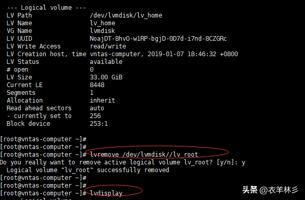
5:挂载磁盘。创建文件系统
在逻辑卷上创建ext3文件系统:
[root@puter ~]# mkfs -t ext3 /dev/lvmvgdisk//lvmlv
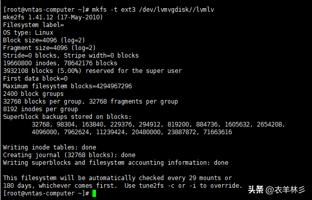
[root@puter ~]# mkdir /homelvm 创建目录 (系统文件下的目录)
[root@puter ~]# mount /dev/lvmvgdisk/lvmlv /homelvm/
//lvmlv这个挂载到 /homelvm 这个命令下。会初始化homelvm

为了在系统启动时自动加载文件系统,则还需要在/etc/fstab中添加内容:
vi /etc/fstab (输入insert按键 按cart c 退出:q!不保存 :wq保存退出)
/dev/lvmvgdisk/lvmlv /homelvm ext3 defaults 1 2
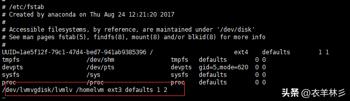
管理LVM
LVM的最大好处就是可以动态地调整分区大小,而无须重新启动机器,下面让我们来体验一下吧!继续上面的实例,现假设逻辑卷/dev/lvmdisk/pldy1空间不足,需要增加其大小,我们分两种情况讨论:
1.卷组中有剩余的空间
通过vgdisplay命令可以检查当前卷组空间使用情况:

如果有剩下可以这样操作:
[root@li2 Oracle]# lvextend -l+14588 /dev/lvmvgdisk/lvmlv
在这里将所有的剩余空间全部增加给逻辑卷lv (/dev/lvmvgdisk/lvmlv)。
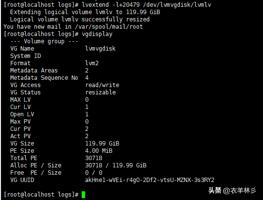
如果是将全部空间都使用,就是说卷组中空间不足:当卷组中没有足够的空间用于扩展逻辑卷的大小时,就需要增加卷组的容量,而增加卷组容量的唯一办法就是向卷组中添加新的物理卷。
首先是增加一块新硬盘(36GB SCSI 硬盘(在原本磁盘空间扩充大小在创建分区后需要重启服务器租用创建物理卷才找到这个分区)),并对其完成分区、创建物理卷工作。接下来是利用vgextend命令将新的物理卷(/dev/sdd1)加入到卷组中。
扩展卷组的命令如下:
[root@li2 ~]# vgextend lvmvgdisk /dev/sdd1
Volume group “lvmvgdisk” successfully extended
利用vgdisplay命令查看卷组lvmdisk的情况:
完成卷组的扩容后,就可以按照第一种情况的方法完成逻辑卷的扩容,最终实现分区的动态调整。
使用命令lvextend -L +10G /dev/lvmvgdisk/lvmlv //将lv增加10G空间上去。
逻辑卷扩展后并不会马上生效,需要使用“resize2fs”命令重新加载逻辑卷的大小。使用命令 resize2fs /dev/lvmvgdisk/lvmlv。再使用命令df -h查看发现/已经多了10G。
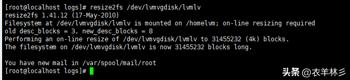

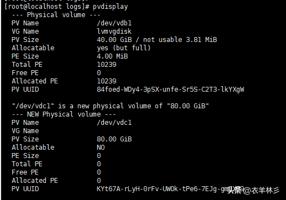

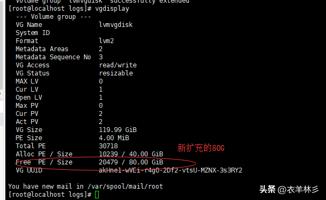
结果:
之前的:

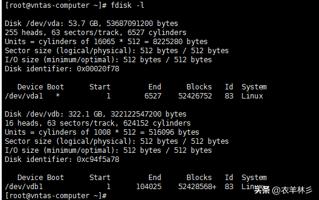
增加的:
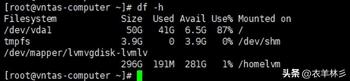
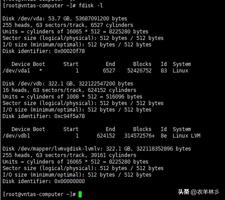
以上就是关于root后怎么用GG修改器_怎么给gg修改器root的全部内容,游戏大佬们学会了吗?
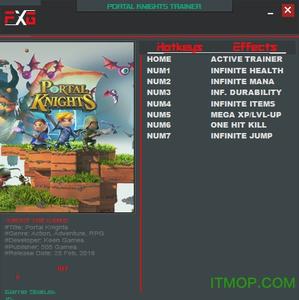
光遇gg修改器怎么免root,光遇gg修改器:无需root,方便易用 分类:免root版 6,732人在玩 光遇作为一款独具特色的探索游戏,备受玩家喜爱。但是,有时候我们需要一些额外的辅助来让游戏更加顺畅和有趣。这时候,光遇gg修改器就成了一种不错的选择。 免root的便利 相信很……
下载
葫芦侠怎么修改王者荣耀?葫芦娃王者荣耀修改器 分类:免root版 9,709人在玩 葫芦侠怎么修改王者荣耀?葫芦娃王者荣耀修改器是一款专门修改王者荣耀手游的修改器,对于热爱王者荣耀的玩家来说游戏很好玩,但是玩的很吃力,想要宰杀对手并不是件容易的事,毕……
下载
gg修改器免root的软件,下载一个神奇的gg修改器免root软件 分类:免root版 4,975人在玩 在游戏中,我们时常会碰到各种各样的问题,比如金币不够、技能冷却时间太长等等。如果没有足够的游戏经验和技巧,就很难解决这些问题。这时候,一款好用的gg修改器免root软件就可以……
下载
怎样用gg修改器免root,软件下载:如何使用GG修改器免Root? 分类:免root版 6,619人在玩 随着智能手机越来越普及,许多人都开始关注如何在不root的情况下使用修改器。GG修改器是一款非常流行的修改器,它可以帮助用户在不root的情况下修改游戏,并享受到更好的游戏体验。……
下载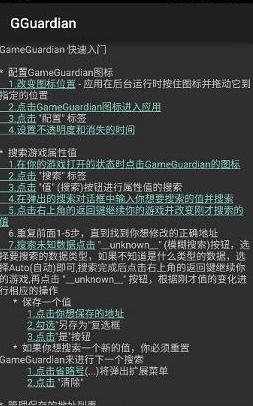
gg修改器免root版2022,下载gg修改器免root版2022,畅享游戏乐趣 分类:免root版 5,117人在玩 如果您是一名游戏爱好者,那么您一定希望能够在游戏中获得更多的乐趣和优势。而现在,有一个名为gg修改器免root版2022的神器可以帮助您实现这个愿望。 什么是gg修改器免root版2022……
下载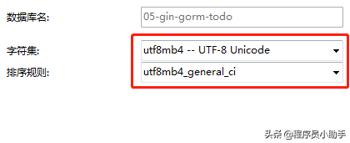
gg修改器免root框架用_gg修改器免root框架有哪些 分类:免root版 8,327人在玩 各位游戏大佬大家好,今天小编为大家分享关于gg修改器免root框架用_gg修改器免root框架有哪些的内容,轻松修改游戏数据,赶快来一起来看看吧。 前言 本文通过一步一步的设计,最终……
下载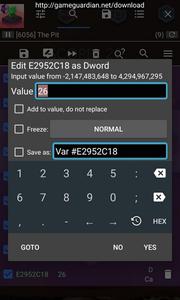
免root版GG修改器,免root版GG修改器破解游戏的利器 分类:免root版 5,269人在玩 现在的手机游戏越来越火爆,但是很多游戏都需要花费大量的时间或者金钱才能够获得更好的游戏体验。这时候,我们就需要一款可以破解游戏的工具——GG修改器。今天我要介绍的是一款免ro……
下载
王者荣耀觉醒之战正式服修改器,王者荣耀觉醒之战GG修改器下载 分类:免root版 9,697人在玩 小伙伴们大家好!今天免费为大家分享一个神器,这款王者荣耀觉醒之战GG修改器是一款帮助玩家进入王者荣耀觉醒之战创建房间的应用,王者荣耀觉醒之战修改器让玩家技能无冷却,轻松拿……
下载
gg修改器要没root吗_gg修改器没root能用么 分类:免root版 8,603人在玩 各位游戏大佬大家好,今天小编为大家分享关于gg修改器要没root吗_gg修改器没root能用么的内容,轻松修改游戏数据,赶快来一起来看看吧。 学习云原生不仅要学习云原生的理论知识,动……
下载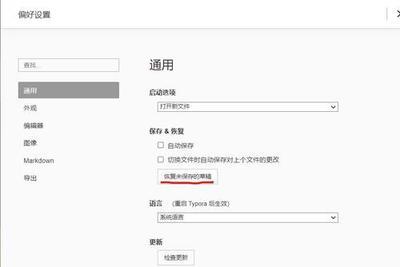
gg修改器root空间,下载最新版gg修改器root空间,一键畅玩游戏! 分类:免root版 6,718人在玩 随着网络游戏的流行,越来越多的玩家开始使用各种辅助工具来提高游戏体验。其中,一款叫做gg修改器root空间的软件备受广大玩家的欢迎。这是一款功能强大的游戏修改工具,可以帮助玩……
下载